反射する水面を表現しよう
![]() 描画モード「面の作成」で、池の底から150mmの位置に水面を作成する
描画モード「面の作成」で、池の底から150mmの位置に水面を作成する
-
ツールボックスの以下の設定を行う。
ツール
ブラシ
描画モード
面の作成
色
水色
効果スライダー
50%以下に設定
- 設定ウィンドウの「面の作成」タブで以下にように設定する。
モード
奥を埋める
オフセット
150
マテリアル名
「選択」をクリックし、マテリアル名を入力する。
- 水面となる部分をドラッグしてペイントする。


元の画像
面の作成後
![]() 映り込みの設定を行う
映り込みの設定を行う
- ツールボックスの「テクスチャ」をチェックする。
- 設定ウィンドウの「テクスチャ」タブで、「テクスチャの種類」ボックスから「キャプチャ」を選択する。<
- 「キャプチャ」ボタンをクリックし、水面をクリックする。
水面の部分に映り込む画像がキャプチャされる。
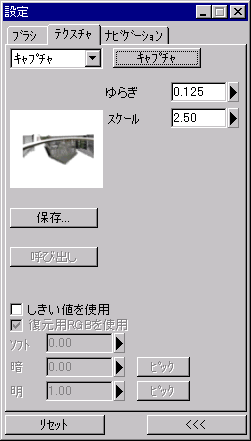
※ 「キャプチャ」ボタンをクリックする前にゆらぎやスケールの値を調整すると、水面のさざなみなどの設定ができる。
![]() 水面に移る部分をぼかす
水面に移る部分をぼかす
-
フェードを設定する。
ツールボックスの「線形フェード」を選択する。 設定ウィンドウの「フェード」タブで、以下の設定を行う。フェードの種類
2D
フル
「ピック」ボタンをクリックし、ドラッグして水面に映り込む範囲を設定する
-
マテリアルロックを設定し、「塗りつぶし:全体」ツールを選択する。効果スライダーを 30% くらいに設定し、水面をクリックしてペイントする。

※ 映り込むテクスチャの濃さは、効果スライダーで設定する。
